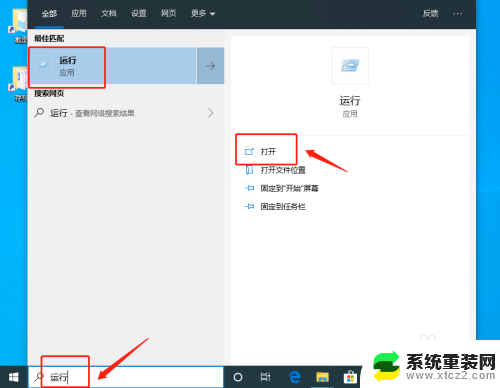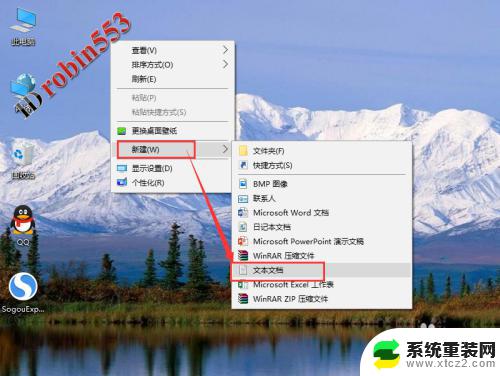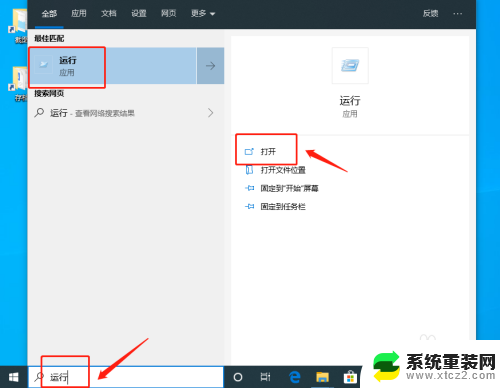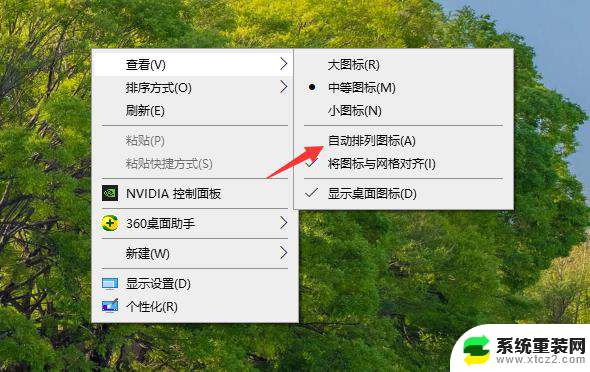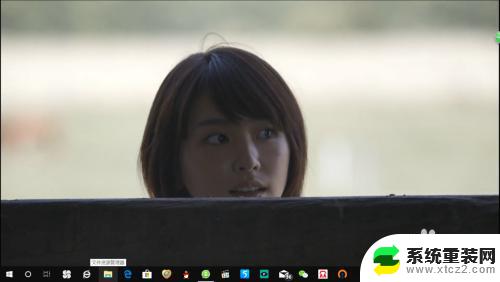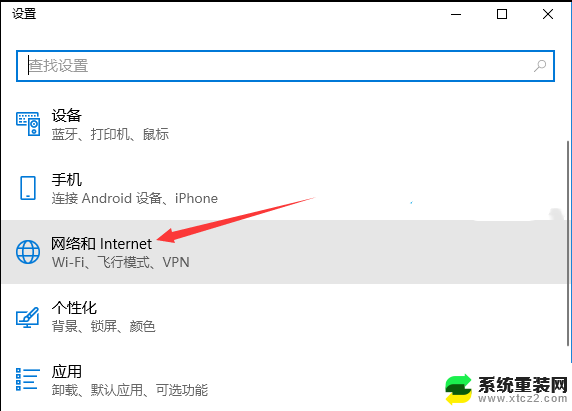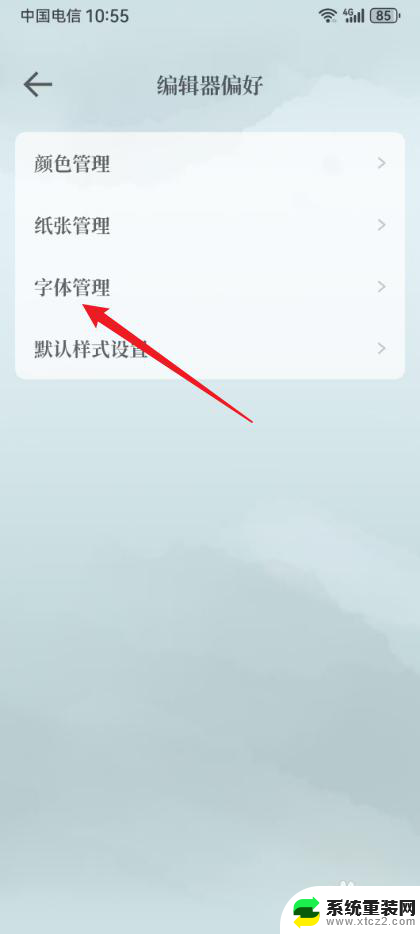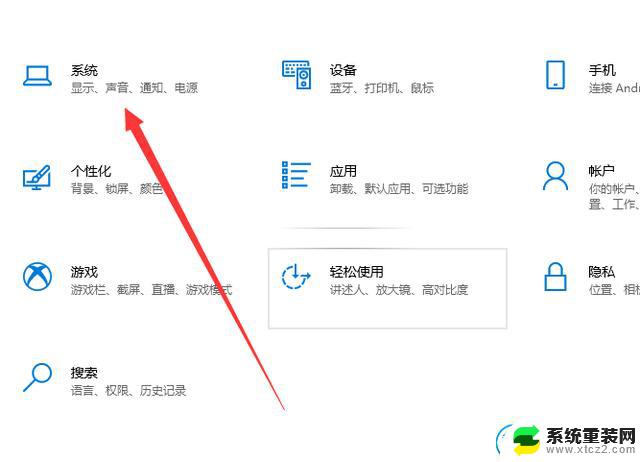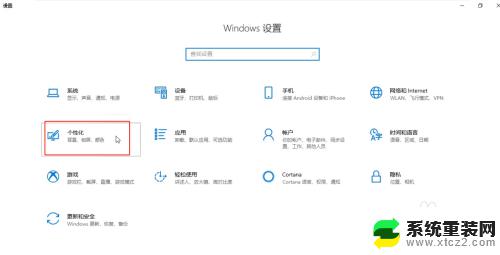win10如何恢复桌面图标的小箭头 Win10快捷方式图标小箭头如何恢复
Win10操作系统中,桌面图标的小箭头是一种常见的标识,用来表示该图标是一个快捷方式,有时候我们可能会不小心将这些小箭头给删除掉,导致桌面上的图标变得混乱。如何恢复桌面图标的小箭头呢?在Win10中,我们可以通过简单的设置来恢复这些小箭头,让桌面上的图标更加清晰易懂。接下来让我们一起来了解一下具体的操作方法。

1、Win10系统在默认情况下,桌面快捷方式图标会有个小箭头显示。但是有用户发现,快捷方式图标上的小箭头离奇消失不见了;
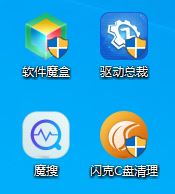
2、在桌面空白的地方,点击【右键】,打开的右键菜单项中,选择【新建 - 文本文档】;
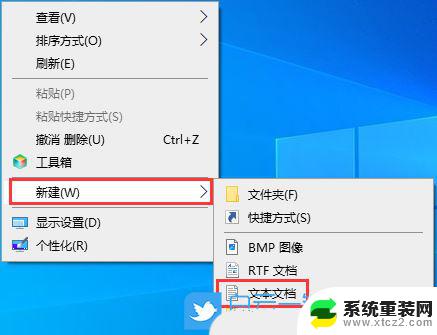
3、新建 文本文档 - 记事本窗口,输入以下命令:
reg delete "HKEY_LOCAL_MACHINE\SOFTWARE\Microsoft\Windows\CurrentVersion\Explorer\Shell Icons" /v 29 /ftaskkill /f /im explorer.exeattrib -s -r -h "%userprofile%\AppData\Local\iconcache.db"del "%userprofile%\AppData\Local\iconcache.db" /f /qstart explorerpause
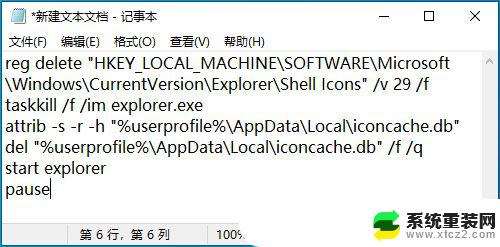
4、接着点击左上角的【文件】,在打开的下拉项中,选择【 另存为 (Ctrl + Shift + S) 】;
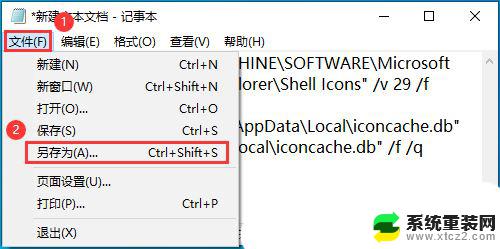
5、另存为窗口,注意三个地方:1)文件另存为的路径2)文件名填入以【.bat】结尾的名称,保存类型选择【所有文件】3)编码选择【ANSI】最后点击【保存】。
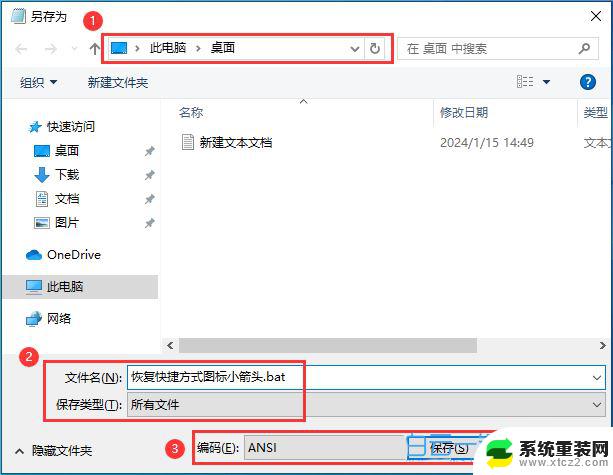
6、找到并选择刚才另存为.bat后缀的文件,点击【右键】,在打开的右键菜单项中,选择【以管理员身份运行】;
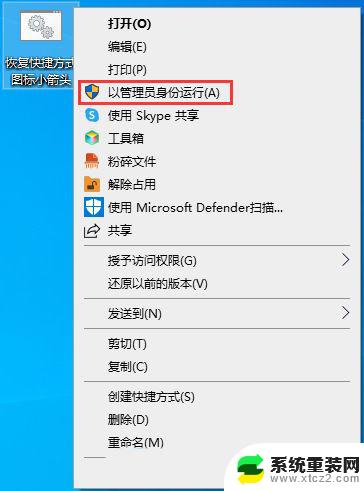
7、用户账户控制窗口,你要允许此应用对你的设备进行更改吗?点击【是】;
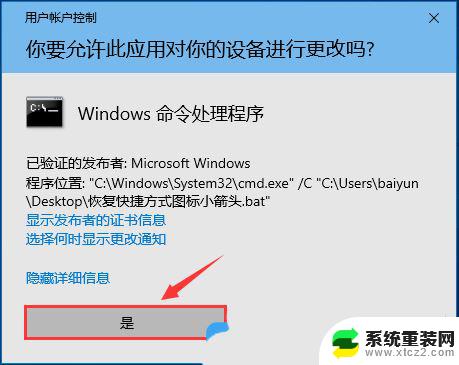
8、命令执行过程,按【任意键继续...】;
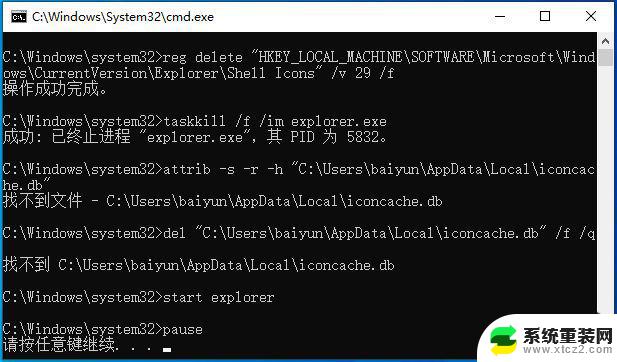
9、桌面快捷方式图标上的小箭头就可以恢复啦;
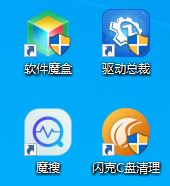
1、系统默认情况下,桌面快捷方式图标会显示一个小箭头;
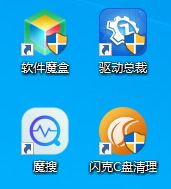
2、在桌面空白的地方,点击【右键】,打开的右键菜单项中,选择【新建 - 文本文档】;

3、新建 文本文档 - 记事本窗口,输入以下命令:reg add "HKEY_LOCAL_MACHINE\SOFTWARE\Microsoft\Windows\CurrentVersion\Explorer\Shell Icons" /v 29 /d "%systemroot%\system32\imageres.dll,197" /t reg_sz /ftaskkill /f /im explorer.exeattrib -s -r -h "%userprofile%\AppData\Local\iconcache.db"del "%userprofile%\AppData\Local\iconcache.db" /f /qstart explorerpause
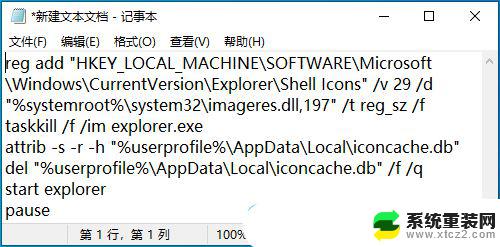
4、接着点击左上角的【文件】,在打开的下拉项中,选择【 另存为 (Ctrl + Shift + S) 】;
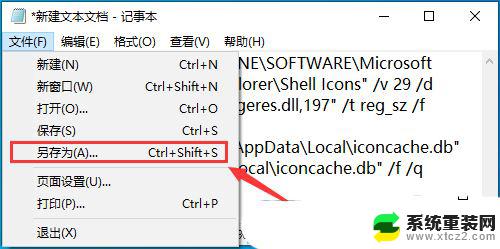
5、另存为窗口,注意三个地方:1)文件另存为的路径2)文件名填入以【.bat】结尾的名称,保存类型选择【所有文件】3)编码选择【ANSI】最后点击【保存】。
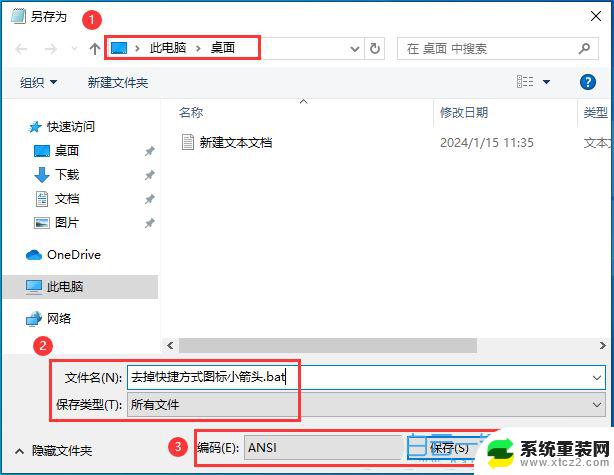
6、找到并选择刚才另存为.bat后缀的文件,点击【右键】,在打开的右键菜单项中,选择【以管理员身份运行】;

7、用户账户控制窗口,你要允许此应用对你的设备进行更改吗?点击【是】;
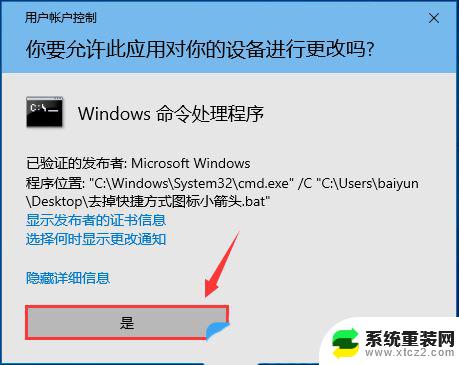
8、命令执行过程,按【任意键继续...】;
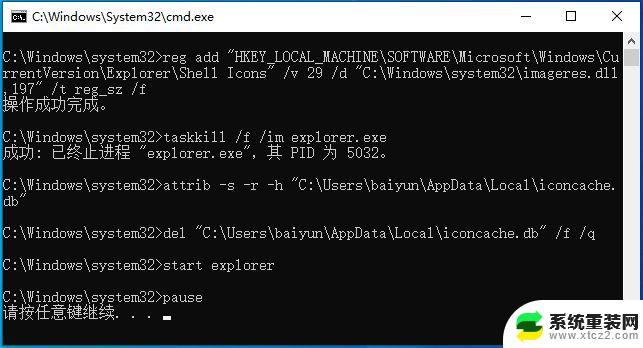
9、这样,你就可以去掉桌面快捷方式图标上的小箭头了;
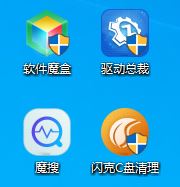
Win10去快捷方式箭头导致任务栏图标打不开怎么办?
以上就是win10如何恢复桌面图标的小箭头的全部内容,有遇到这种情况的用户可以按照小编的方法来进行解决,希望能够帮助到大家。